发布时间:2021-07-22 18: 28: 14
FumeFX制作的燃烧效果一般都包含了燃料、火焰、烟雾这三种元素,根据不同场景的需要,我们可能需要调整这三种元素的呈现方式,比如在展现火山火焰、大型燃烧效果时,可能需要呈现更“旺盛”的火焰。
通过重力、浮力模拟参数的设置,我们可以轻松实现火焰的“旺盛化”,比如下图所示的比较夸张的旺盛火焰。接下来,一起来看看具体怎么操作吧。
图1:旺盛的火焰
一、默认状态下的火焰效果
我们先来看一下默认状态下的火焰效果,如图2所示,创建一个FumeFX模拟区。

图2:创建模拟区
然后,如图3所示,再打开FumeFX辅助工具(3ds MAX辅助工具中),选择简单源工具,在FumeFX模拟区底部创建一个简单源。
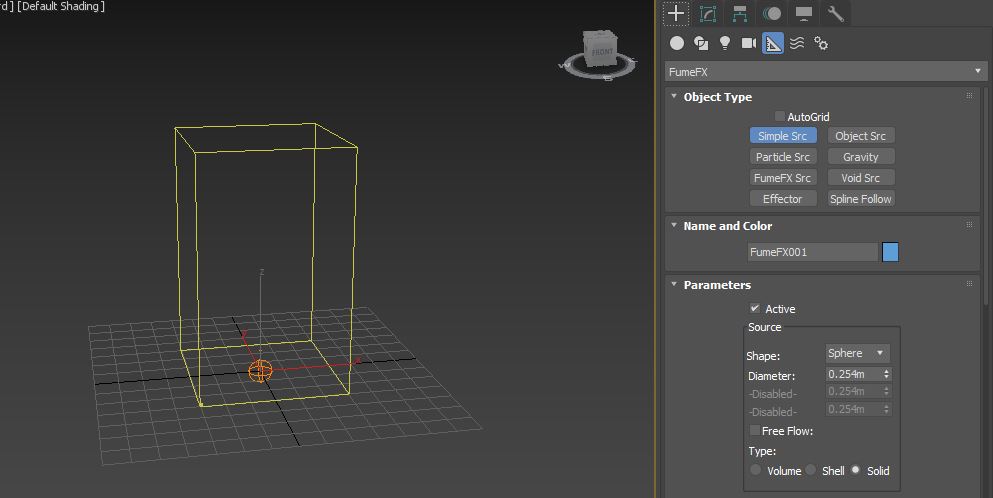
图3:创建简单源
最后,打开FumeFX UI界面的对象面板,将刚才创建的简单源添加到对象面板中。
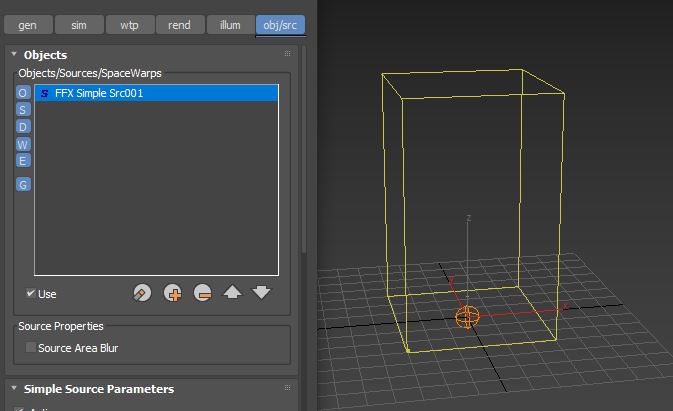
图4:添加对象
以上我们制作了一个简单的火焰燃烧特效,如图5所示,可以看到,火苗适中并带有较多的烟雾。
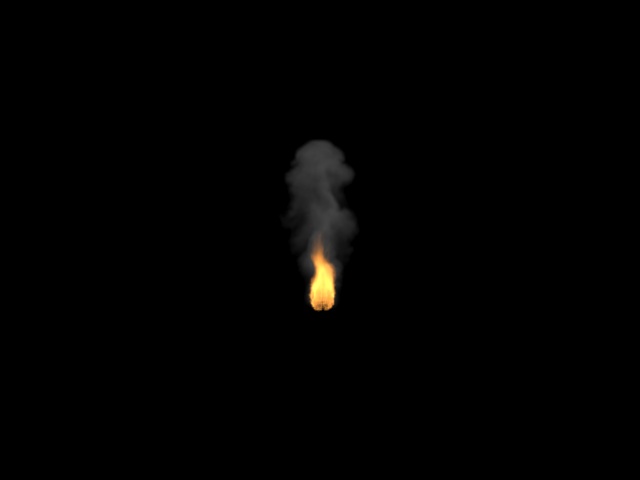
图5:默认状态下的火焰
二、制作“旺盛”的火焰
接下来,我们会通过调整重力、浮力两个参数,让火焰变得更加“旺盛”。
1、提高重力数值
如图6所示,打开FumeFX的模拟面板,在其系统选项组中找到重力参数。默认情况下,重力数值为1。
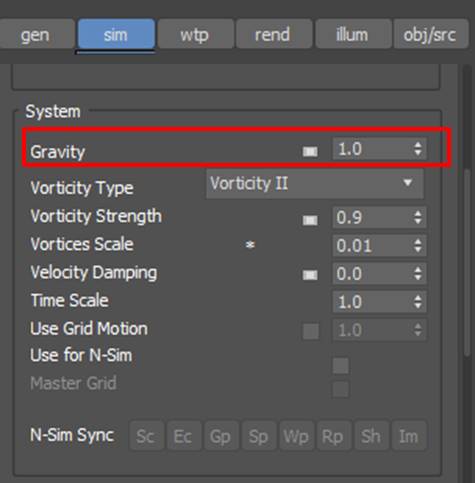
图6:默认重力数值
在流体上产生的重力会导致浮力,重力强度越高,浮力越大,来自火的热空气密度低于周围的空气,会导致火焰上升。
因此,当我们把重力数值调整到10时,如图7所示,可以看到火焰部分(红色体素部分)蹿得很高。
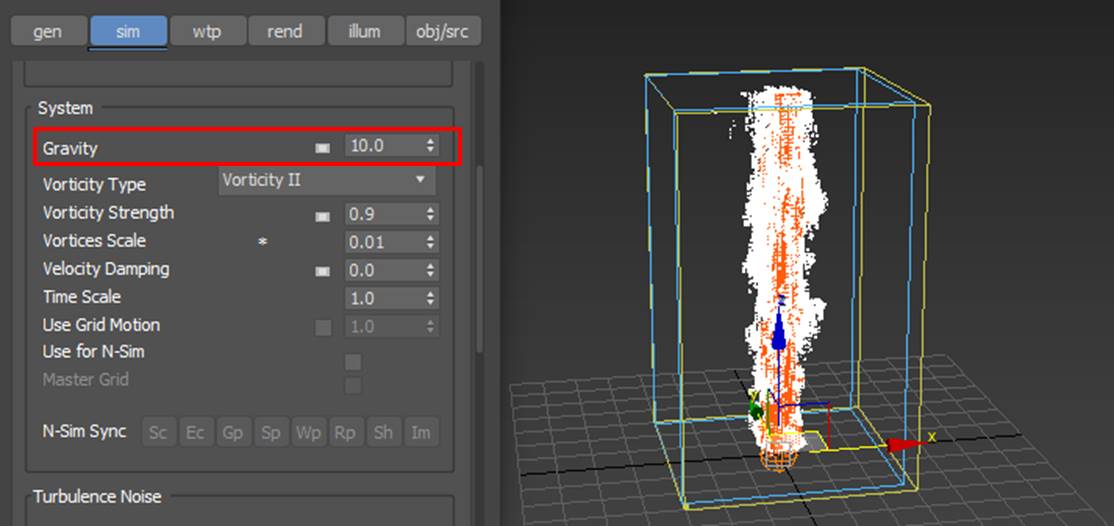
图7:将重力数值提升至10
将其渲染为图像,如图8所示,可以看到,火焰变得相当“旺盛”,

图8:调整后效果
2、提高温度浮力数值
除了调整重力强度外,我们也可以调整温度浮力的数值,让火焰升高。
温度浮力数值定义的是随着温度上升,流体将上升多少。随着流体变热,其密度也会降低,在重力的影响下,流体被迫升高。在默认情况下,温度浮力数值为1。
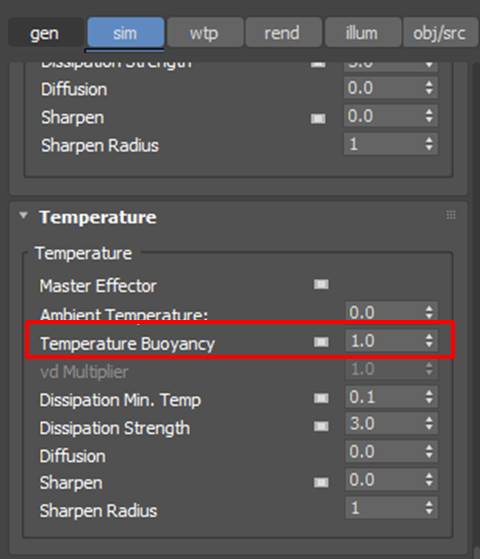
图9:默认温度浮力数值
如图10所示,当我们将温度浮力调整到20时,可以明显看到火焰的体素蹿升得很高。
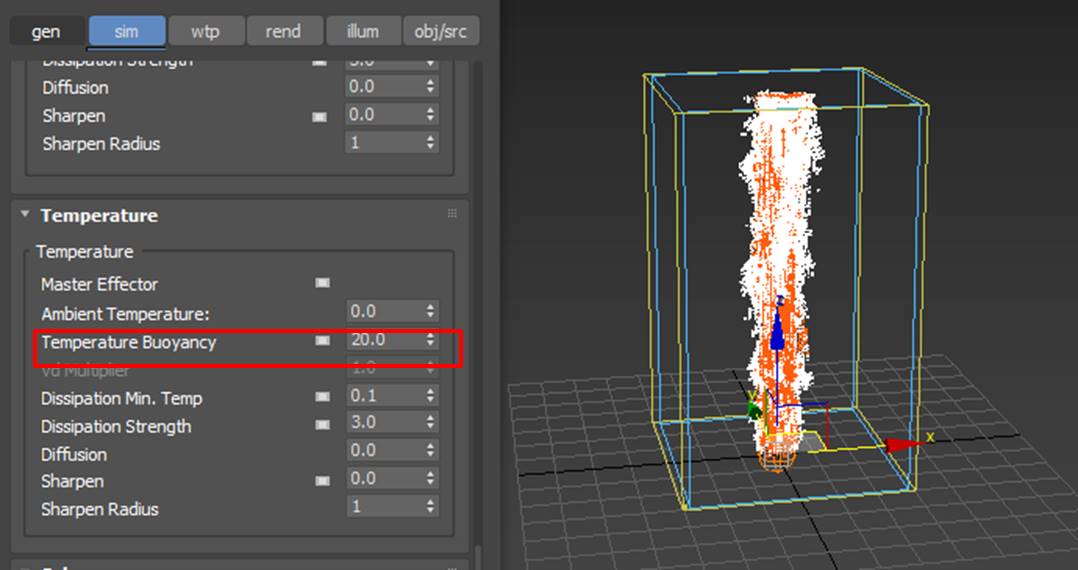
图10:调整温度浮力至20
模拟渲染效果,如图11所示,可以看到,火焰笔直上升,燃烧得十分旺盛。
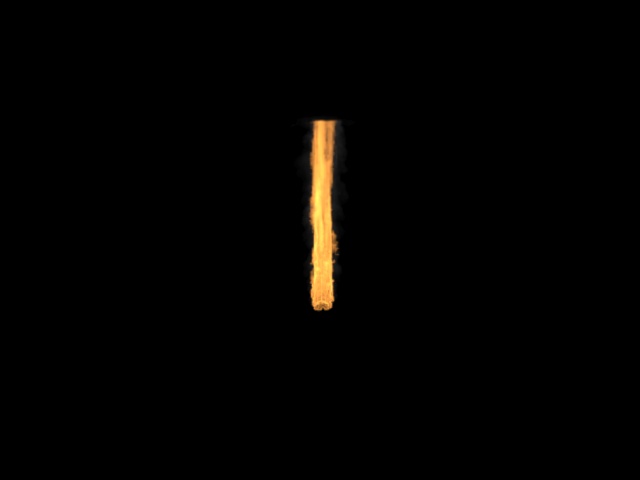
图11:调整后效果
三、小结
综上所述,通过调整FumeFX模拟面板中的重力与温度浮力数值,可让火焰升得更高,呈现出“旺盛”的燃烧效果。我们平常在调整数值的时候,建议多测试一下两个参数的调整效果,避免火焰效果过于夸张。
作者:泽洋
展开阅读全文
︾
读者也喜欢这些内容:

烟雾受重力影响么FumeFX如何调整烟雾重力
烟雾,作为一种视觉特效,常常在电影、游戏和动画中扮演着重要的角色。要让烟雾看起来逼真,模拟重力对其影响是不可或缺的。...
阅读全文 >
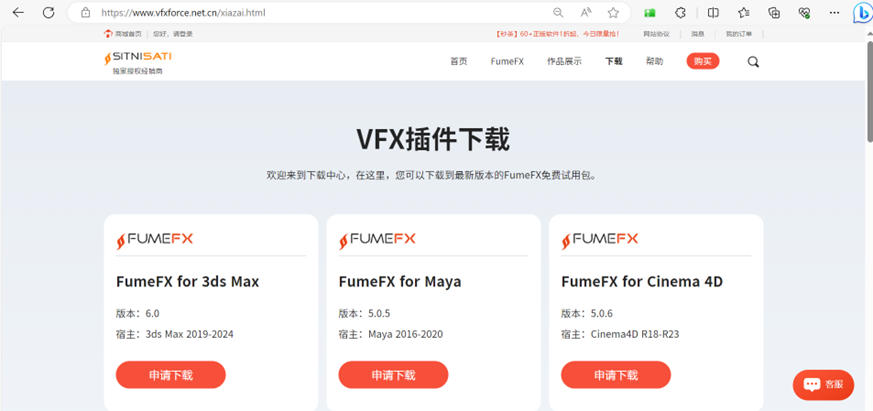
FumeFX碰撞对象标签属性面板在哪里FumeFX如何创建对象源
FumeFX是一款在3ds Max中广泛使用的烟雾和火焰模拟插件,但对于新手来说,了解如何设置碰撞对象和对象源可能会是一个挑战。...
阅读全文 >

FumeFX如何设置阴影FumeFX阴影参数如何设置
FumeFX是一款强大的烟雾和火焰模拟插件,广泛应用于电影、游戏和动画制作中。其中一个关键的视觉特效元素就是阴影。...
阅读全文 >
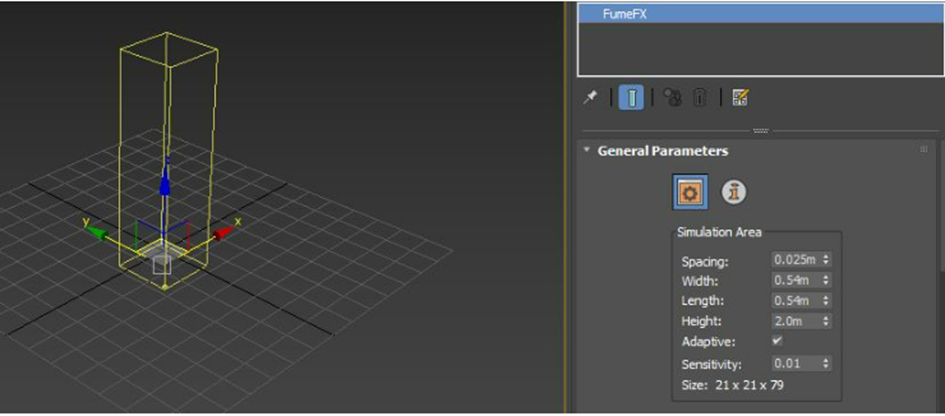
FumeFX如何开启照明 FumeFX照明参数如何设置
在当今电影、游戏和动画制作界,视觉效果就是“焦点明星”,绝对当红。FumeFX这个炸弹级的烟雾和特效插件,不仅能制造炫酷的烟雾,还能和照明技巧搭档,使得场景跟真实世界一样,戏剧感爆表!...
阅读全文 >